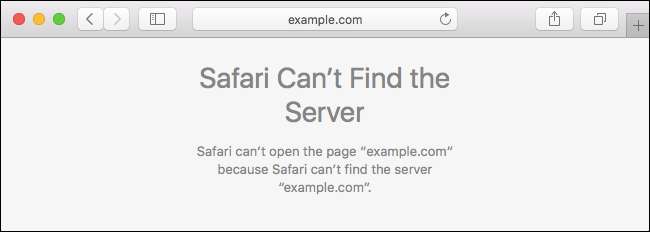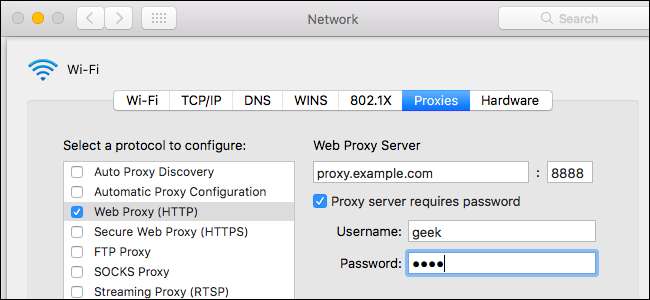
Wenn Sie einen Proxyserver auf Ihrem Mac konfigurieren, senden Anwendungen ihren Netzwerkverkehr über den Proxyserver, bevor sie zu ihrem Ziel wechseln. Dies kann von Ihrem Arbeitgeber verlangt werden, um eine Firewall zu umgehen, oder Sie möchten möglicherweise einen Proxy zum Umgehen verwenden Geoblocking und auf Websites zugreifen, die in Ihrem Land nicht verfügbar sind.
VERBUNDEN: So konfigurieren Sie einen Proxyserver in Firefox
Der hier festgelegte Proxyserver wird von Apple Safari, Google Chrome und anderen Anwendungen verwendet, die Ihre System-Proxy-Einstellungen berücksichtigen. Einige Anwendungen, einschließlich Mozilla Firefox, können haben ihre eigenen benutzerdefinierten Proxy-Einstellungen unabhängig von Ihren Systemeinstellungen.
Öffnen Sie die Anwendung "Systemeinstellungen", indem Sie in Ihrem Dock darauf klicken oder zum Apple-Menü> Systemeinstellungen gehen. Klicken Sie auf das Symbol "Netzwerk".
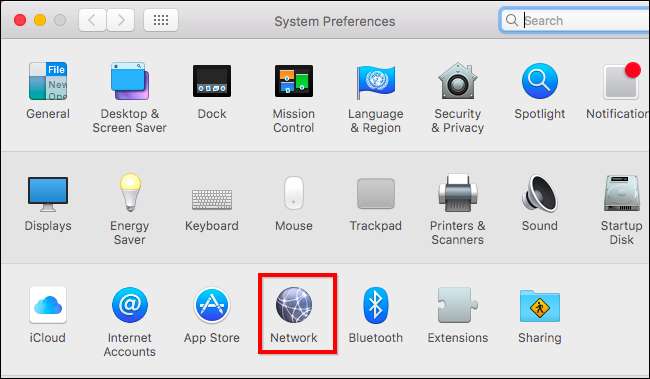
Wählen Sie die Netzwerkverbindung aus, die Sie in der Liste verwenden. Wenn Sie beispielsweise die Proxys konfigurieren möchten, die bei der Verbindung mit Wi-Fi-Netzwerken verwendet werden, wählen Sie "Wi-Fi". Wenn Sie die Proxys konfigurieren möchten, die bei der Verbindung mit kabelgebundenen Netzwerken verwendet werden, klicken Sie auf „Ethernet“.
Klicken Sie auf die Schaltfläche "Erweitert" in der unteren rechten Ecke des Netzwerkfensters.
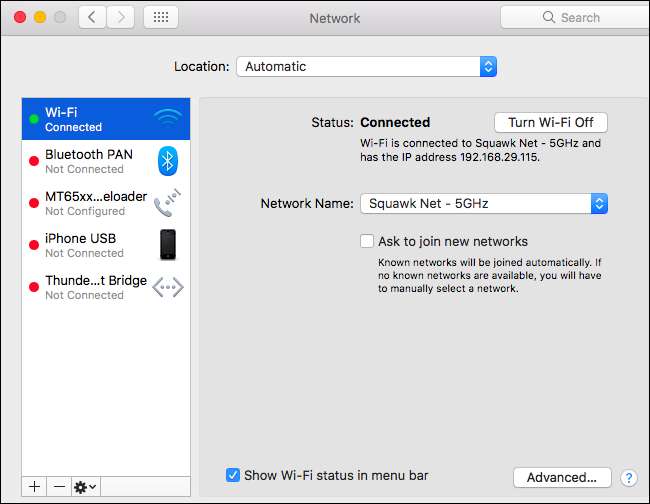
Wählen Sie die Registerkarte "Proxies". Sie müssen einen Proxy konfigurieren, indem Sie eines oder mehrere der Protokoll-Kontrollkästchen hier aktivieren.
Aktivieren Sie das Kontrollkästchen "Auto Proxy Discover", damit Ihr Mac erkennt, ob ein Proxy erforderlich ist, und konfiguriert die Proxy-Einstellungen automatisch. Ihr Mac verwendet das Web Proxy Auto Discover-Protokoll (WPAD), um automatisch zu erkennen, ob ein Proxy erforderlich ist. Diese Einstellung kann beispielsweise in Geschäfts- oder Schulnetzwerken verwendet werden.
Auch nach Aktivierung dieser Option verwendet Ihr Mac nur dann einen Proxy, wenn einer mit WPAD erkannt wird. Wenn Sie niemals möchten, dass Ihr Mac einen Proxy verwendet, auch wenn einer mit WPAD erkannt wird, lassen Sie dieses Kontrollkästchen deaktiviert.

Aktivieren Sie das Kontrollkästchen "Automatische Proxy-Konfiguration", um ein automatisches Proxy-Konfigurationsskript zu verwenden, das auch als .PAC-Datei bezeichnet wird. Geben Sie die Adresse des Skripts in das URL-Feld ein. Ihr Netzwerkadministrator oder Proxy-Anbieter teilt Ihnen die Adresse des Proxy-Konfigurationsskripts mit, falls Sie eine benötigen.
Wenn Sie zum Konfigurieren Ihrer Proxy-Einstellungen kein automatisches Proxy-Konfigurationsskript verwenden müssen, lassen Sie dieses Kontrollkästchen deaktiviert.
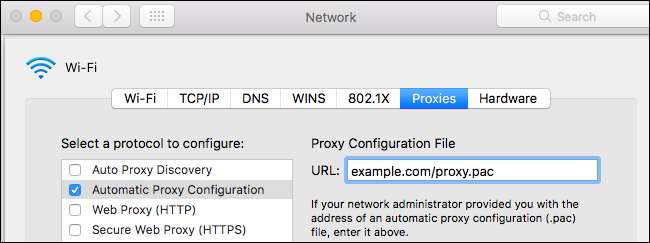
Um einen Proxy manuell zu konfigurieren, müssen Sie einen oder mehrere der Optionen "Webproxy (HTTP)", "Sicherer Webproxy (HTTPS)", "FTP-Proxy", "SOCKS-Proxy" und "Streaming-Proxy (RTSP)" aktivieren. Kontrollkästchen "und" Gopher-Proxy ". Geben Sie die Adresse und Portnummer des Proxys für jede von Ihnen aktivierte Option ein. Wenn Sie einen Benutzernamen und ein Kennwort für den Proxyserver erhalten haben, aktivieren Sie die Option "Proxyserver erfordert Kennwort" und geben Sie den Benutzernamen und das Kennwort ein.
Angenommen, Sie möchten einen Proxy konfigurieren, der für HTTP-, HTTPS- und FTP-Verbindungen verwendet wird. Sie aktivieren die Kontrollkästchen "Webproxy (HTTP)", "Sicherer Webproxy (HTTPS)" und "FTP-Proxy". Nach jeder Überprüfung geben Sie die Adresse und den Port des Proxyservers in das rechte Fenster ein. Wenn Sie für alle drei denselben Proxyserver verwenden möchten, geben Sie dreimal dieselbe Adresse ein. Wenn Sie unterschiedliche Proxyserveradressen für unterschiedliche Protokolle erhalten haben, geben Sie für diese Verbindungen unterschiedliche Proxyserveradressen ein.
Wenn Sie einen Proxy nicht manuell konfigurieren möchten, stellen Sie sicher, dass alle diese Kontrollkästchen deaktiviert sind.
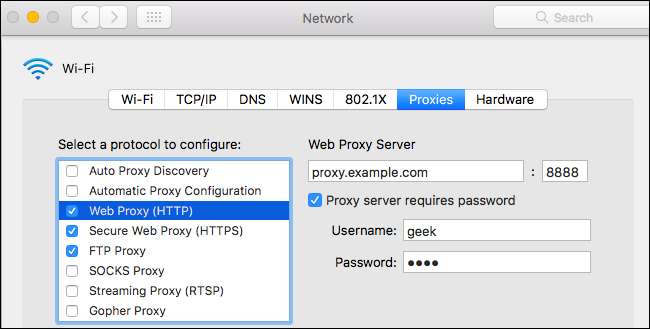
Mit den verbleibenden Einstellungen können Sie den Proxyserver umgehen, wenn Sie eine Verbindung zu bestimmten Adressen und Domänen herstellen, die Sie konfigurieren.
Mit dem Kontrollkästchen "Einfache Hostnamen ausschließen" können Sie den Proxy für alle "einfachen Hostnamen" umgehen. Diese werden häufig in lokalen Netzwerken und Intranets verwendet. Beispielsweise kann ein Netzwerk eine lokale Website unter "Portal" oder einen lokalen Dateiserver unter "Dateiserver" haben. Mit anderen Worten, Benutzer müssen möglicherweise "http: // portal /" oder "https: // fileserver /" in ihre Adressleiste einfügen, um auf diese Systeme zugreifen zu können. Diese Art von Hostname funktioniert nur in einem lokalen Netzwerk. Wenn Sie dieses Kontrollkästchen aktivieren, können Sie den Proxy für alle einfachen Hostnamen in Netzwerken umgehen, mit denen Sie eine Verbindung herstellen.
Das Feld "Proxy-Einstellungen für diese Hosts und Domänen umgehen" enthält eine Liste von Hostnamen, Domänennamen und IP-Adressbereichen, auf die über den Proxy nicht zugegriffen werden kann. Beispielsweise enthält es standardmäßig "* .local". Das "*" hier ist ein Platzhalter und passt zu allem. Dies bedeutet, dass auf alles, was mit .local endet, einschließlich server.local, database.local und irgendetwas.local, direkt zugegriffen werden kann, ohne den Proxy zu durchlaufen.
Um Ihre eigenen Domainnamen und Adressen hinzuzufügen, trennen Sie diese jeweils durch ein Komma und ein Leerzeichen. Wenn Sie beispielsweise Ihren Mac anweisen möchten, auf howtogeek.com zuzugreifen, ohne den Proxy zu durchlaufen, ändern Sie die Zeile in:
* .local, 192.254 / 16, howtogeek.com
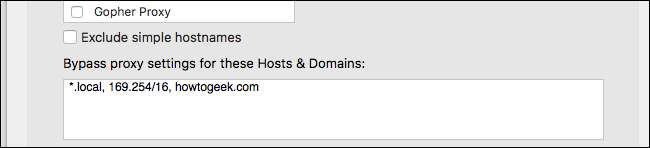
Wenn Sie nach dem Konfigurieren eines FTP-Proxys Probleme beim Herstellen einer Verbindung zu FTP-Servern haben, stellen Sie sicher, dass die Option "Passiven FTP-Modus (PASV) verwenden" hier unten im Fenster aktiviert ist. Es ist standardmäßig aktiviert.

Klicken Sie auf "OK", um Ihre Einstellungen zu speichern, wenn Sie fertig sind. Klicken Sie unten rechts im Bildschirm "Netzwerkeinstellungen" auf "Übernehmen". Ihre Änderungen werden wirksam.
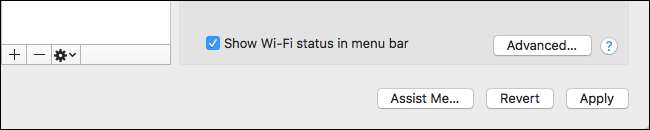
Wenn bei den Proxy-Server-Einstellungen ein Problem auftritt, z. B. wenn der Proxy-Server ausfällt oder wenn Sie die Details falsch eingegeben haben, wird bei Verwendung von Anwendungen wie Safari und Google Chrome eine Netzwerkfehlermeldung angezeigt. Safari gibt beispielsweise an, dass der Server, auf den Sie zugreifen möchten, nicht gefunden werden kann, während Chrome eine aussagekräftigere Fehlermeldung "ERR_PROXY_CONNECTION_FAILED" anzeigt. Sie müssen die Einstellungen Ihres Proxyservers korrigieren, um fortzufahren.